在MCDR上安装
MCDReforged (MCDR) 是一个管理 Minecraft 服务器的工具,拥有自定义插件系统。完全无需修改 Minecraft 服务器本身
概述
得益于 MCDR 的特性, EasyBot 可以兼容原版服务端, 同时也可以在 Forge/Fabric 等 Mod 服务端上运行。
功能表
因为插件工作原理与实现原理不同部分功能无法做到100%兼容
EasyBot的执行命令功能依赖RCON,如果你的服务器版本小于1.9 将无法使用命令执行功能,但是其他基本功能可以使用!
无法使用RCON会导致以下问题:
- ❌ 命令执行功能无法使用
- ❌ 因为特性,踢出玩家时的消息只能显示一行文本
| 特性 | 原因 |
|---|---|
| 死亡同步 | ❌ 不同服务器实现原理不同,无法稳定判断死亡原因 |
| PlaceholderAPI | ⚠ 不完全支持: 目前只支持 %player_name% |
| 特性 | MCDR 解决方案 |
|---|---|
| 消息同步 | ✅ 支持 |
| 进入退出通知 | ✅ 支持 |
| 强制绑定 | ✅ 支持 |
| 使用命令绑定账号 | ✅ 支持 |
| 命令模式消息同步 | ✅ 支持 |
| 热重载 | ✅ 支持 |
| 执行命令 | ✅ 支持 |
| 绑定时执行命令 | ✅ 支持 |
| 联动原版白名单 | ✅ 支持 |
| 解绑时执行命令 | ✅ 支持 |
MCDR安装
以下内容为小白服主提供, 如果你已经完成了MCDR的安装,请跳到下一步。
点击展开
安装环境
MCDR基于 Python 开发, 需要安装 Python 环境才能使用。
- 我们提供一个适用于
windows的python-3.12.8安装包 - 👉 点我下载 👈
Windows 用户,按下 win+r 输入 cmd,即可打开控制台
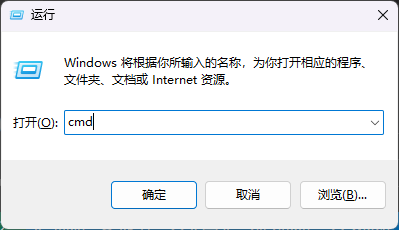
安装 MCDR
打开控制台, 输入以下命令
pip install -i https://pypi.tuna.tsinghua.edu.cn/simple mcdreforged
1.新建文件夹
新建一个文件夹
2.初始化 MCDR
- Windows11 用户,右键文件夹空区域,使用
在终端打开执行下面的命令。 - Win10 或以下用户,在文件夹空白区域按住
Shift+右键选择在此处打开PowerShell窗口 - 如果你的电脑没有以上的快捷键,可以尝试使用
cmd执行执行命令,但是执行之前需要使用cd命令进入文件夹
使用mcdreforged init生成配置文件
mcdreforged init
MCDR 将生成一个如下所示的默认文件结构
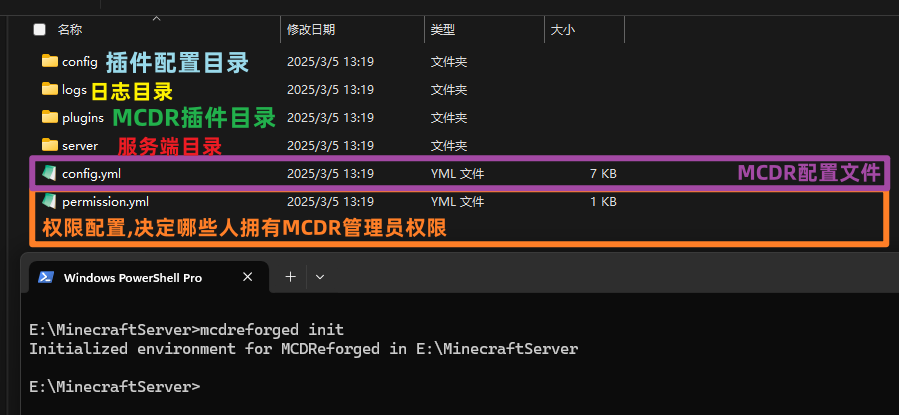
3.将服务端移动
将你的服务端,移动到server目录下
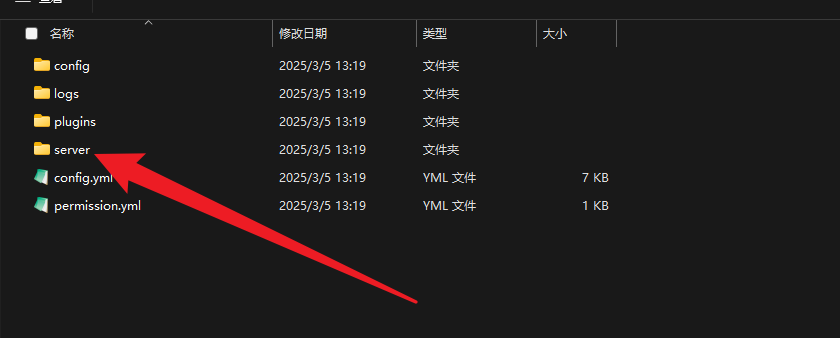
配置 MCDR
安装好后,你需要配置config.yml里的启动配置和RCON
- 配置文件位置如上图所示
- 打开后按照步骤设置即可
1.切换语言为中文
# The language that MCDR will use to display information
# Examples: "en_us", "zh_cn", "zh_tw"
language: "zh_cn"
2.设置启动脚本
你需要将脚本改为你服务器的启动脚本, 具体请参考自己的启动脚本。
这个脚本的工作路径取决于上面的配置working_directory
# The command to start the server, it can be a string or a list of string
# (shell mode) If it's a string, the command will be executed as a shell command in a shell environment
# (exec mode) If it's a list of strings, the command will be executed directly
# Example command for starting a Minecraft server:
# 'java -Xms1G -Xmx2G -jar minecraft_server.jar nogui' (shell mode)
# ['java', '-Xms1G', '-Xmx2G', '-jar', 'minecraft_server.jar', 'nogui'] (exec mode)
start_command: "java -Xms1G -Xmx2G -jar fabric-server-launch.jar nogui"
3.设置处理器
不同类型的服务器设置不同的处理器。
| 处理器名称 | 描述 |
|---|---|
| vanilla_handler | 原版类服务端(Vanilla/Carpet/Fabric) |
| beta18_handler | 旧版本原版服务端(适用于 1.7 及更早版本,包括 beta1.8) |
| bukkit_handler | Bukkit/Spigot 服务端(1.14 以下版本),全版本 Paper/Mohist 服务端 |
| bukkit14_handler | Bukkit/Spigot 服务端(1.14 及以上版本) |
| forge_handler | Forge 服务端 |
| cat_server_handler | CatServer 服务端 |
| arclight_handler | Arclight 服务端 |
| bungeecord_handler | Bungeecord 代理端 |
| waterfall_handler | Waterfall 代理端 |
| velocity_handler | Velocity 代理端 |
# The handler to the specific way to parse the standard output text of the server and the correct command for server control
# vanilla_handler , for Vanilla / Carpet / Fabric server
# beta18_handler , for Vanilla server in legacy versions, e.g. < 1.7, or even beta1.8
# bukkit_handler , for Bukkit / Spigot server with Minecraft version below 1.14, and Paper / Mohist server in all version
# bukkit14_handler , for Bukkit / Spigot server with Minecraft version 1.14 and above
# forge_handler , for Forge server
# cat_server_handler , for CatServer server
# arclight_handler , for Arclight server
# bungeecord_handler , for Bungeecord server
# waterfall_handler , for Waterfall server
# velocity_handler , for Velocity server
handler: vanilla_handler
至此,你已完成MCDR的配置
可选: 配置管理员
与原版命令不同,MCDR的命令通常都是以!!开头。
且MCDR也拥有一套自己的权限系统,在根目录下的permission.yml
将你信任的人添加为管理员,将你添加到owner列表中。
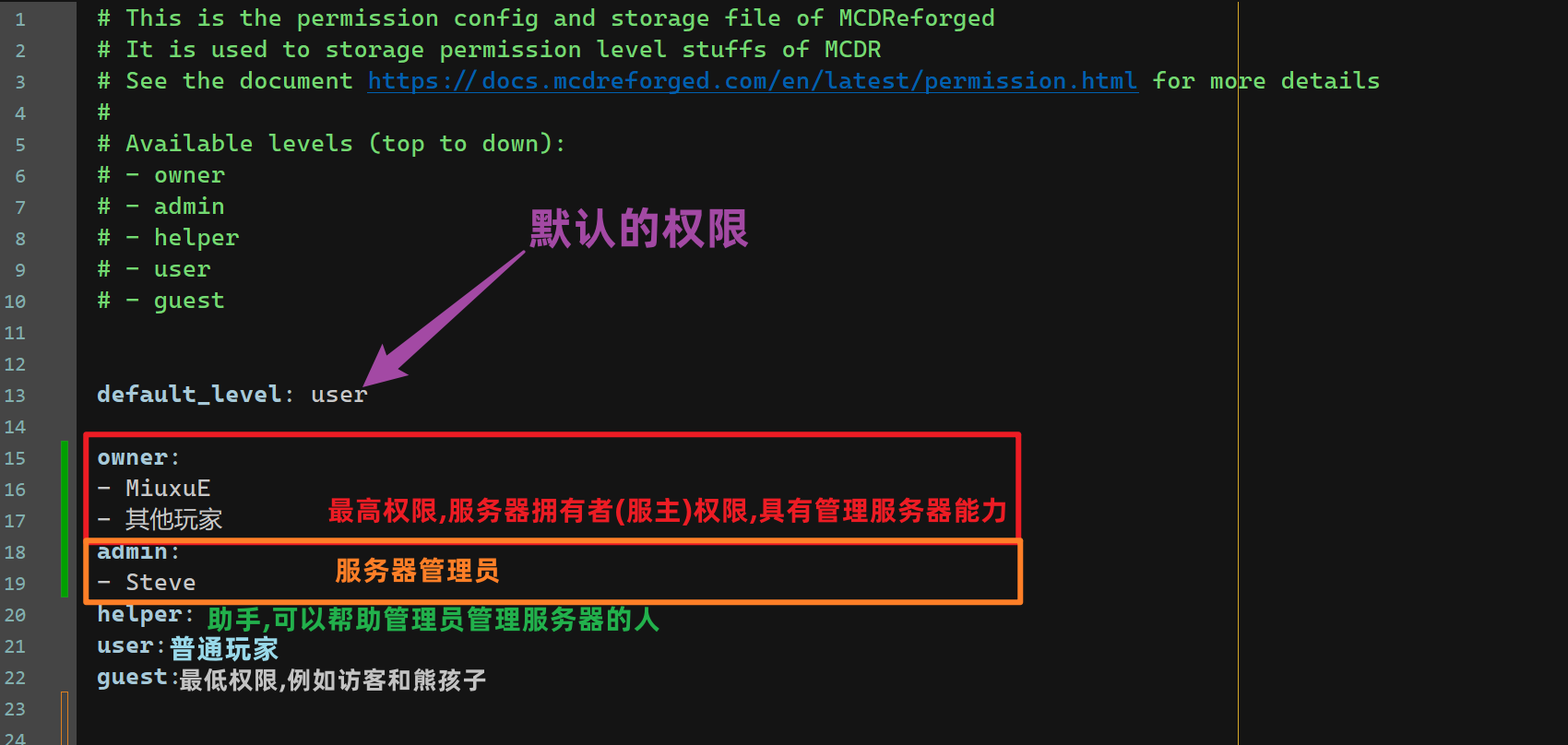
启动MCDR
- 完成一切后,可以启动MCDR了。
- 使用如下命令启动:
mcdreforged
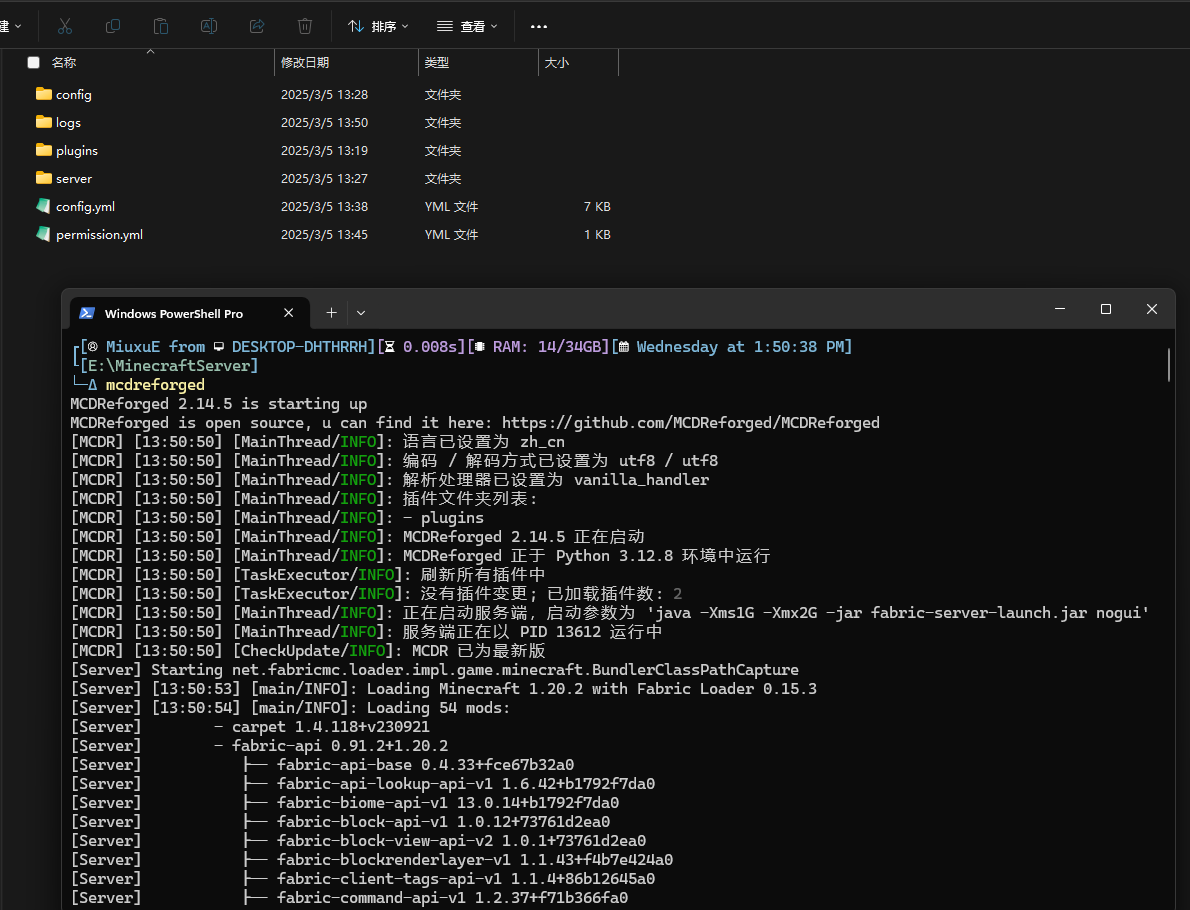
启动脚本
我们可以将启动脚本做成一个bat文件,方便我们快速启动服务器。
@echo off
title MCDR
mcdreforged
pause
或者使用自动重启的脚本
@echo off
title MCDR
:loop
mcdreforged
goto loop
将上面两个脚本的任意一个保存为start.bat即可。
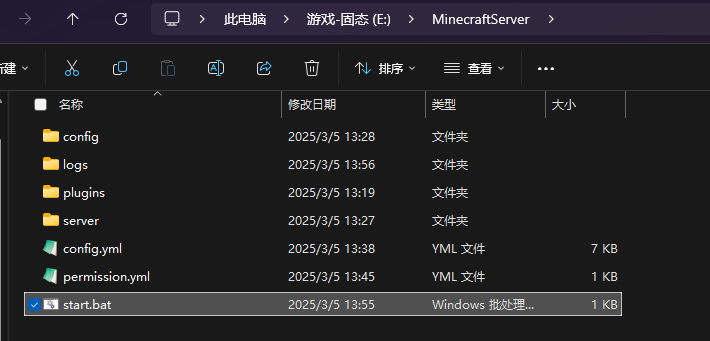
配置RCON
EasyBotMCDR需要依赖Rcon来实现执行命令功能,你需要在你的服务器配置并启用RCON。
无法使用RCON会导致以下问题:
- ❌ 命令执行功能无法使用
- ❌ 因为特性,踢出玩家时的消息只能显示一行文本
在服务器启用RCON
在高版本服务器中,如果不设置rcon.password将无法启动RCON,请务必设置一个密码,且该密码不要过于简单
- 打开服务器的
server.properties文件,找到enable-rcon并设置为true - 并且在
rcon.password中设置一个密码
在MCDR配置
在MCDR的config.yml中修改配置
# Minecraft RCON setting
# If enabled, plugins can use rcon to query commands from the server
rcon:
enable: true # 改为true
address: "127.0.0.1" # 本地不用管
port: 25575 # 没有动过rcon.port就不管
password: "1234" # 你设置的密码
重载配置
完成上述配置后,可以使用!!MCDR reload config重载配置
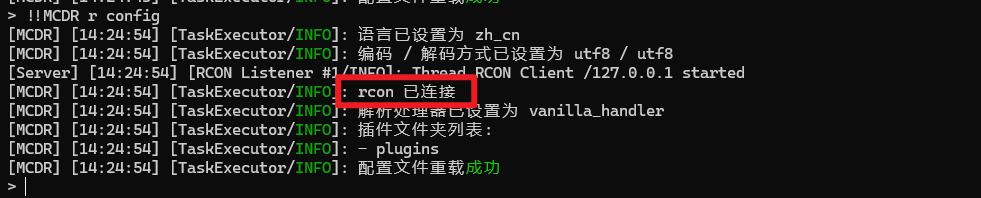
安装插件
下载最新版本的EasyBot插件后,将插件放到plugins目录中
请将插件放到MCDR的plugins目录,而不是server/plugins目录
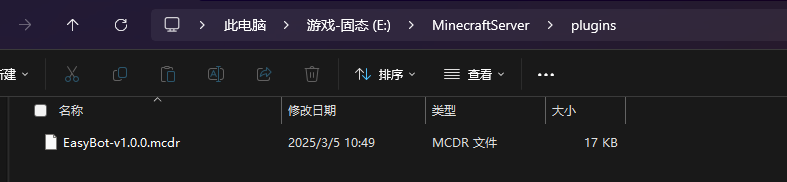
启动服务器
需要通过MCDR启动服务器,而不是使用服务端原来的启动脚本
启动你的MCDR服务器,等待EasyBot配置生成
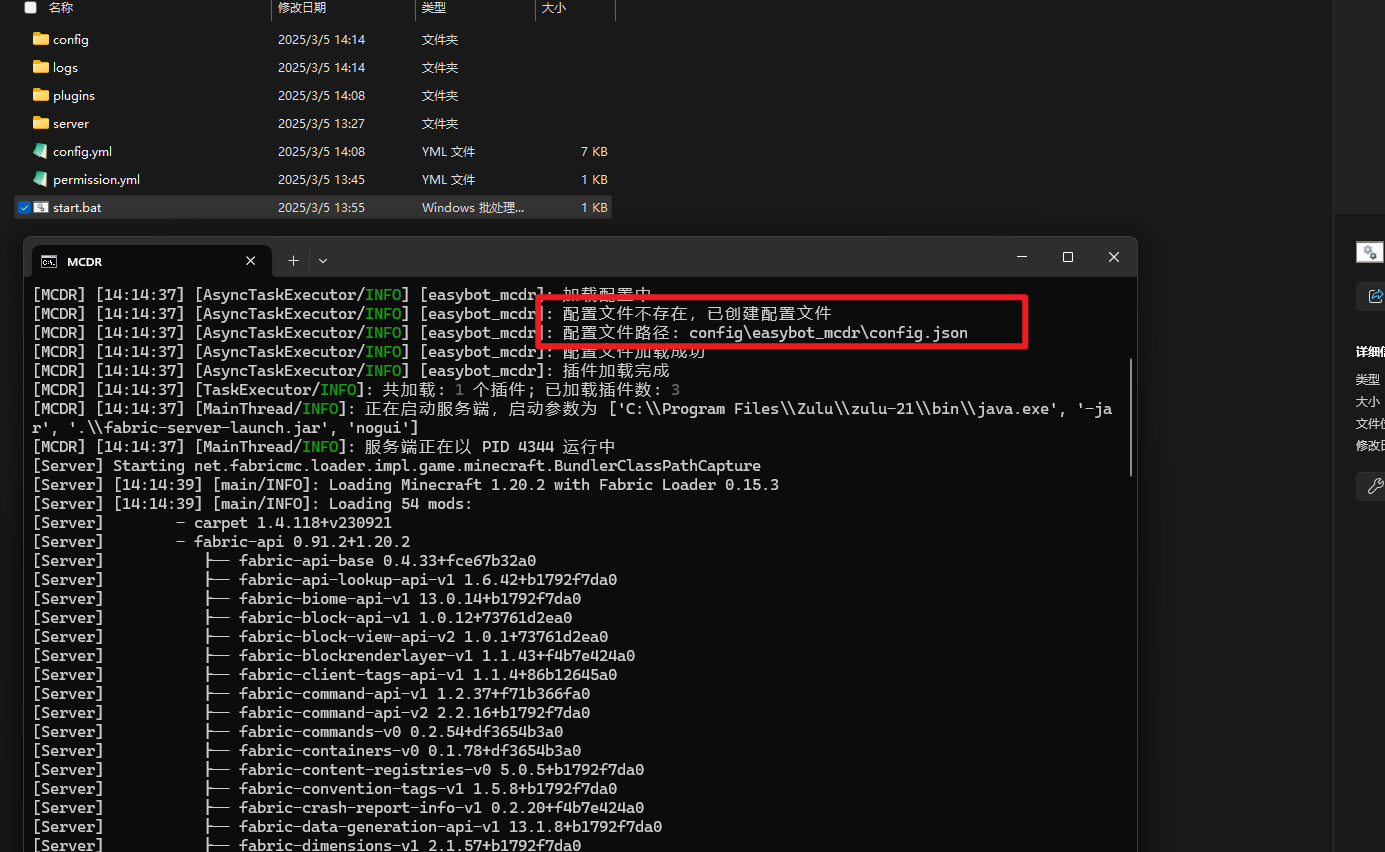
在软件添加服务器
回到主程序的服务器列表,点击 +添加 添加服务器。
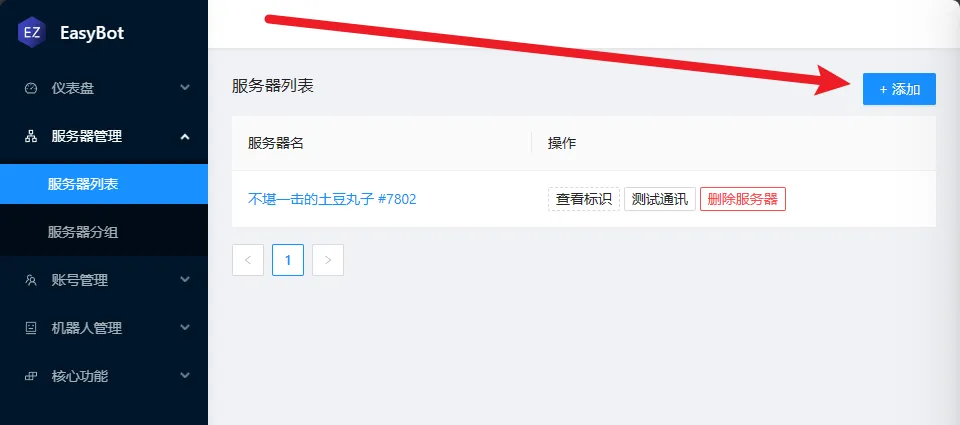
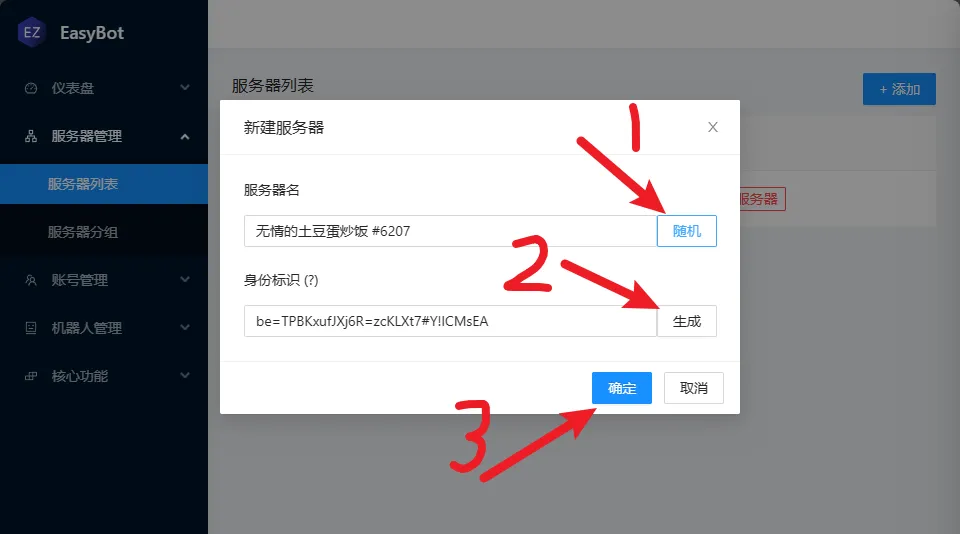
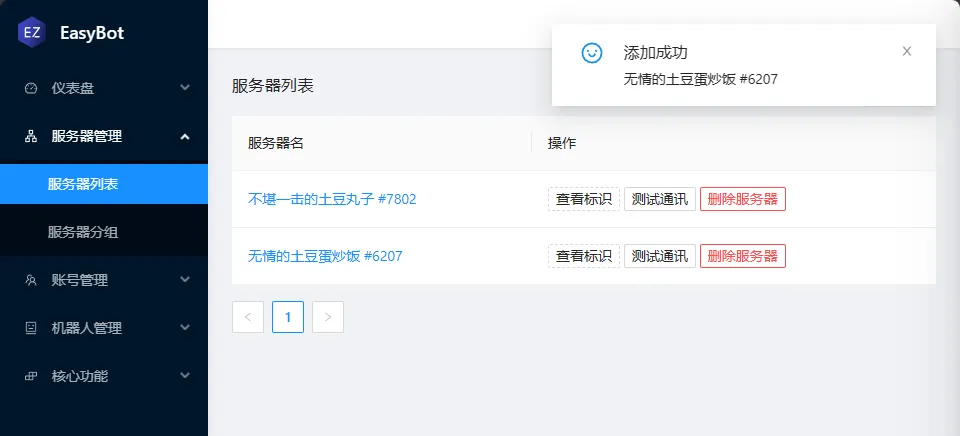
配置插件
配置文件在MCDR目录/config/easybot_mcdr/config.json
修改token为你在软件中设置的身份令牌
{
"token": "TOKEN",
"ws": "ws://localhost:26990/bridge",
"debug": false,
"message_sync": {
"ignore_mcdr_command": true
},
"message": {
"start_bind": "§f[§a!§f] 绑定开始,请加群§e12345678§f输入: §a“绑定 #code”§f 进行绑定, 请�在§6#time§f完成绑定!",
"bind_success": "§f[§a!§f] 绑定§f §a#account §f(§a#name§f) 成功!"
},
"enable_white_list": false,
"events": {
"bind_success": {
"exec_command": false,
"add_whitelist": true,
"comamnds": [
"say 玩家#player绑定账号#name(#account)成功"
]
},
"un_bind": {
"kick": true,
"remove_white_list": true,
"exec_command": false,
"comamnds": [
"say 玩家#player解绑了账号。"
]
},
"message": {
"on_at": {
"exec_command": true,
"comamnds": [
"title #player title {\"text\":\"有人@你\", \"color\": \"green\"}",
"title #player subtitle {\"text\":\"请及时处理\", \"color\": \"green\"}"
],
"sound": {
"play_sound": true,
"run": "execute as #player at @s run playsound minecraft:entity.player.levelup player #player ~ ~ ~ 1 2",
"count": 4,
"interval_ms": 200
}
}
}
}
}
重载
使用权限≥3的管理员执行!!ez reload
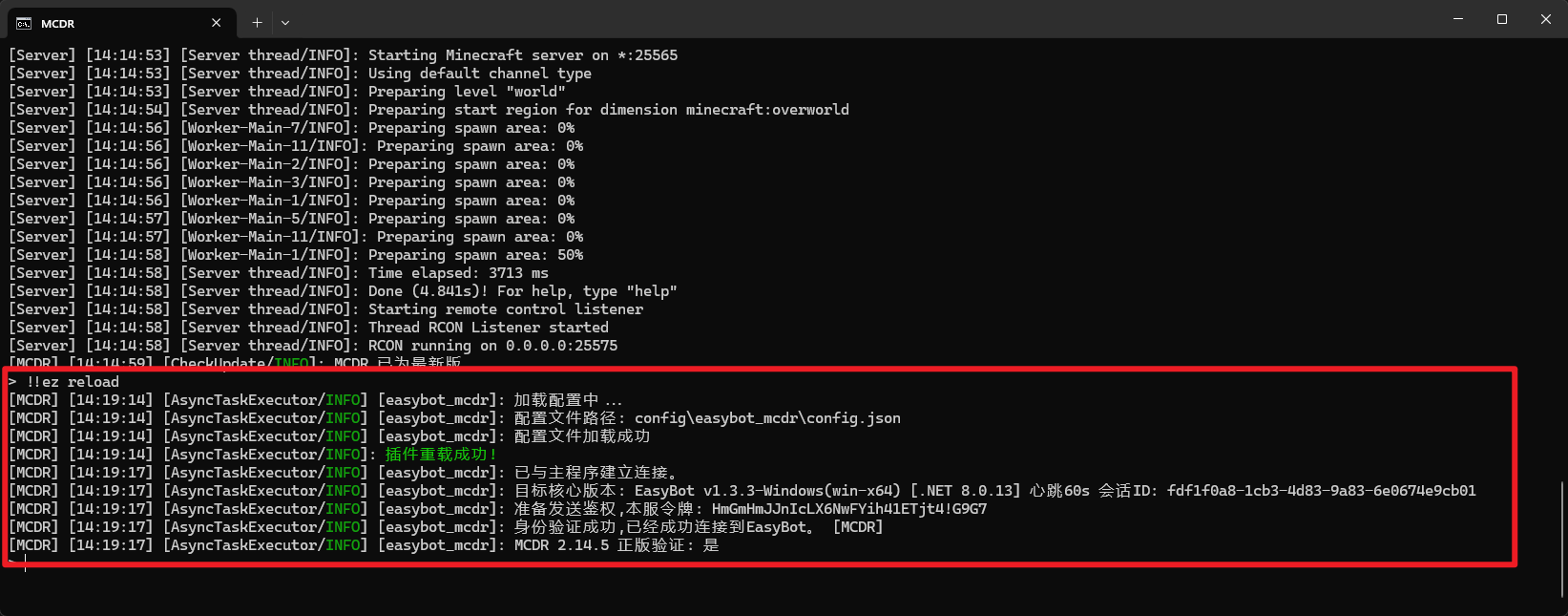
完成
至此,你已完成MCDR的安装与插件的配置!
遇到麻烦了?
我们提供有偿代安装服务,解决您的环境配置烦恼。